Wenn Sie gerne Ihre Lieblingstitel von Spotify auf Ihrem Computer oder Laptop hören, ist die Wahrscheinlichkeit groß, dass Sie mindestens einmal auf die Fehlermeldung „Spotify kann das jetzt nicht abspielen“ gestoßen sind. Diese Popup-Meldung kann ärgerlich sein, wenn sie zu häufig auftritt. Glücklicherweise gibt es Korrekturen, um das Problem zu lösen.

In diesem Artikel erfahren Sie, wie Sie im Handumdrehen wieder Ihre Lieblingsmusik auf Spotify streamen können.
Überprüfen Sie die Netzwerkverbindung
Das häufigste externe Problem bei Störungen ist eine instabile oder langsame Internetverbindung. Überprüfen Sie Ihr WLAN und stellen Sie sicher, dass die Verbindung nicht für die Unterbrechung Ihres Hörerlebnisses verantwortlich ist. Wenn Sie feststellen, dass dies die Hauptursache für Ihren Spotify-Fehler ist, versuchen Sie, die Verbindung zu Ihrem Netzwerk wiederherzustellen.
Starten Sie Ihren PC neu
Wie der berühmteste Satz aus der Serie IT Crowd lautet: „Haben Sie versucht, es aus- und wieder einzuschalten?“ – die gleiche Lösung könnte hier helfen. Schließen Sie Spotify und starten Sie Ihren PC neu, bevor Sie die anderen Schritte ausprobieren. Obwohl es einfach ist und oft übersehen wird, kann es eine wirksame Lösung sein.
Aktualisieren Sie Spotify
Eine weitere Standardlösung für die meisten App-Probleme ist die Aktualisierung auf die neueste Version. Das Gleiche gilt für Spotify. Durch das Aktualisieren der App werden möglicherweise nicht nur gelegentliche Fehler in Ihrer Spotify-App behoben, sondern Sie können auch die neuen Funktionen erleben und Musik in vollen Zügen genießen.
So aktualisieren Sie Spotify auf Ihrem Computer:
- Starten Sie die Spotify-App auf Ihrem Desktop.
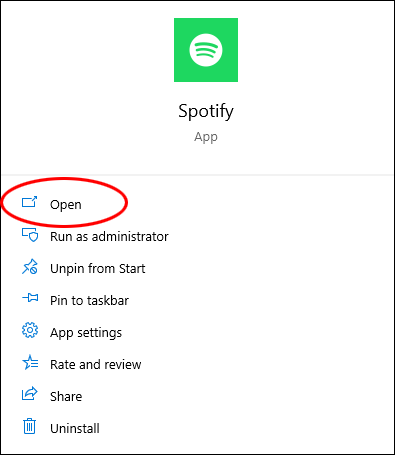
- Öffnen Sie das Menü mit den drei Punkten oben links auf dem Bildschirm.
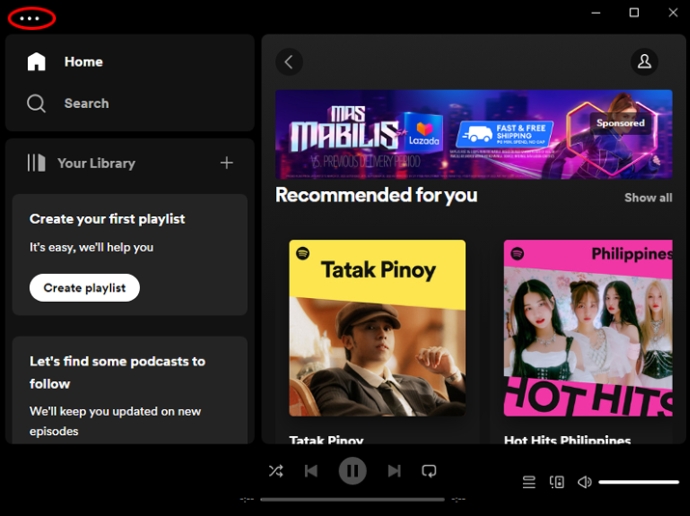
- Gehen Sie zum Abschnitt „Hilfe“, indem Sie den Cursor an den unteren Rand des Pop-ups bewegen.
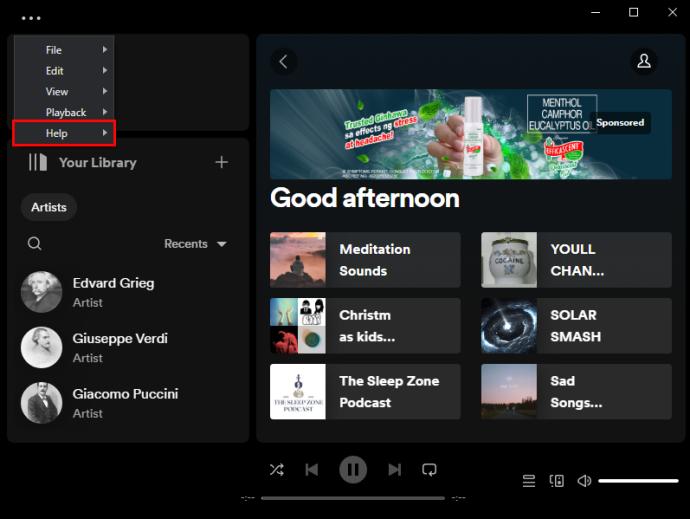
- Wählen Sie im neuen Untermenü „Über Spotify“.
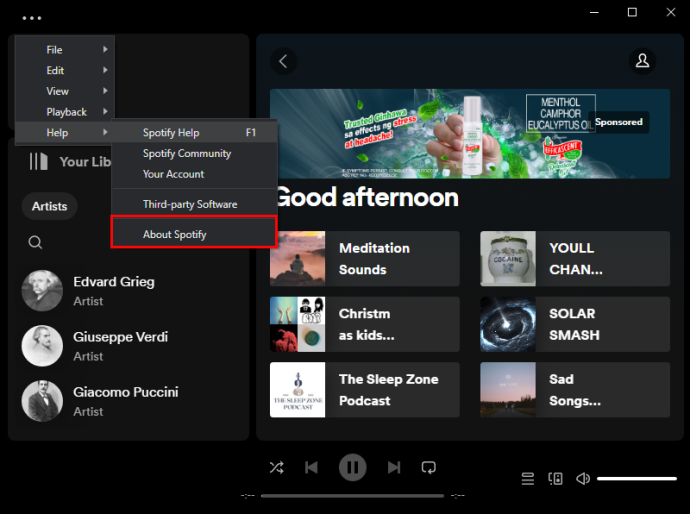
- Im Dialogfeld sehen Sie die Versionsnummer Ihrer App. Wenn Ihre App nicht auf die neueste Version aktualisiert wird, gibt es einen anklickbaren Link, der ein Update ermöglicht.
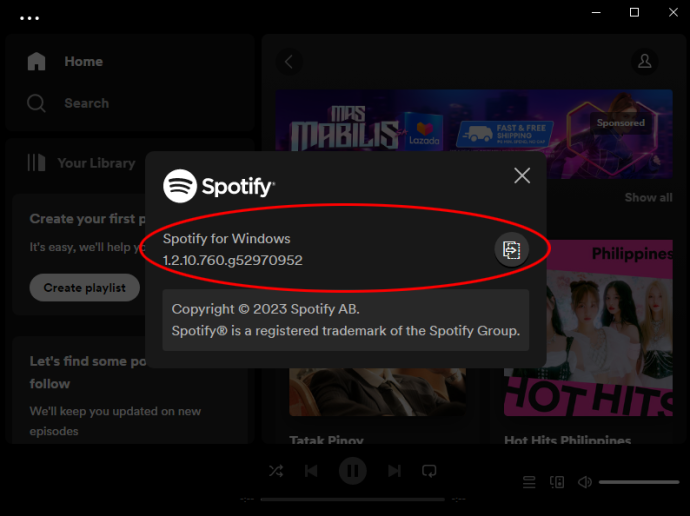
- Klicken Sie auf den Link und warten Sie, bis Spotify sich selbst aktualisiert.
- Die App sollte von selbst neu starten. Wenn dies nicht der Fall ist, starten Sie es manuell neu, indem Sie das Fenster schließen und die App erneut öffnen.
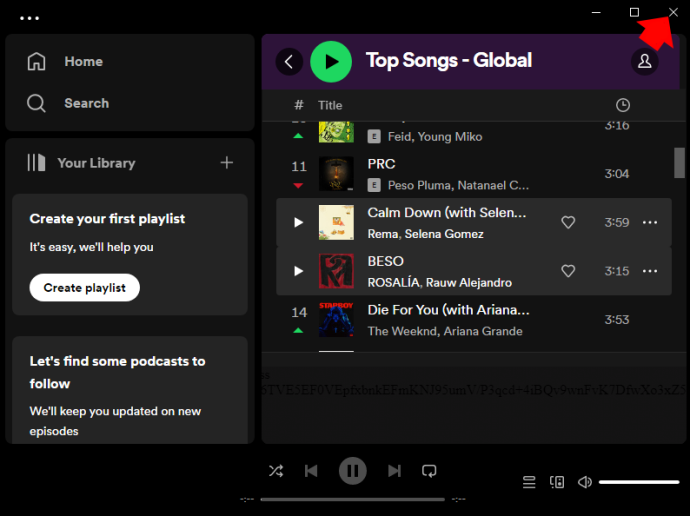
- Suchen Sie den problematischen Titel und prüfen Sie, ob er gerade abgespielt wird.
Löschen Sie den Spotify-Cache
Durch das Löschen Ihrer Spotify-Daten werden möglicherweise die Fehler und Störungen beseitigt, die zum Absturz Ihres Tracks führen. Durch diesen temporären Speicher läuft die App reibungsloser und schneller. Wenn sich diese jedoch mit der Zeit anhäufen, kann sie korrupt werden und Probleme verursachen. Aus diesem Grund ist es notwendig, Ihren Spotify-Cache gelegentlich zu leeren.
Gehen Sie dazu auf Ihrem Computer wie folgt vor:
kann der Instagram-Story keine Musik hinzufügen
- Öffnen Sie Spotify.

- Tippen Sie auf Ihr Profilbild.
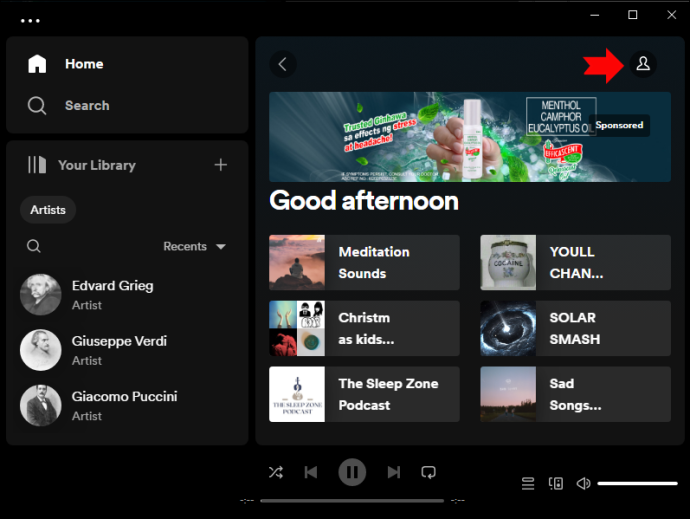
- Wählen Sie im Dropdown-Menü „Einstellungen“ aus.
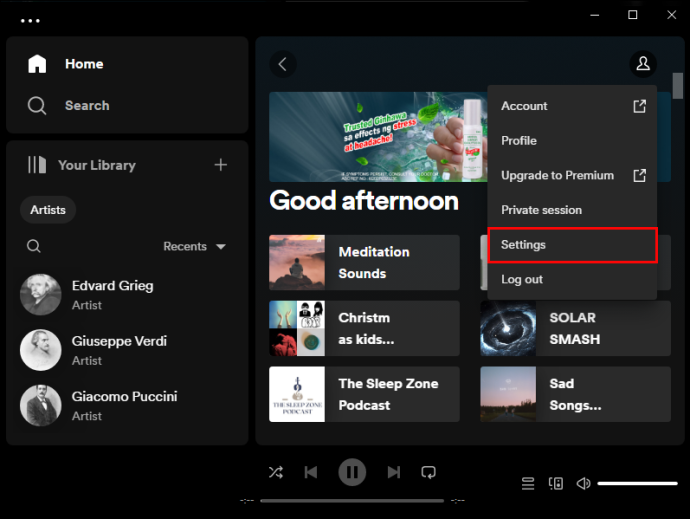
- Navigieren Sie zum „Offline-Speicherort“ und merken Sie sich, wo sich Ihr Spotify-Speicher auf Ihrem PC befindet.
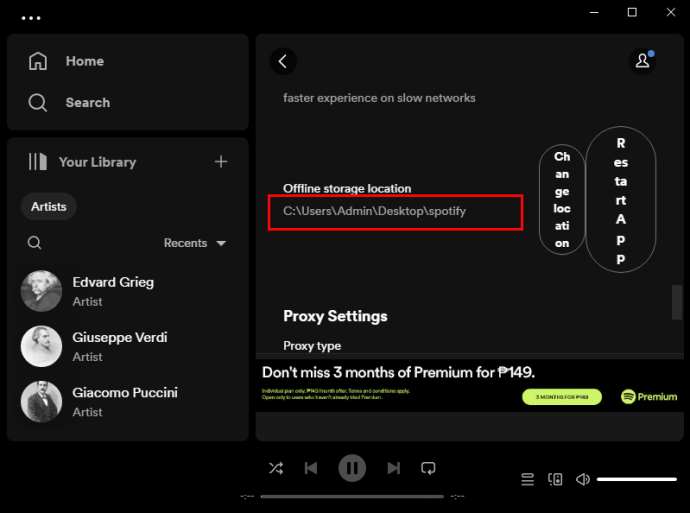
- Suchen Sie diesen Speicherort in Ihrem Datei-Explorer.
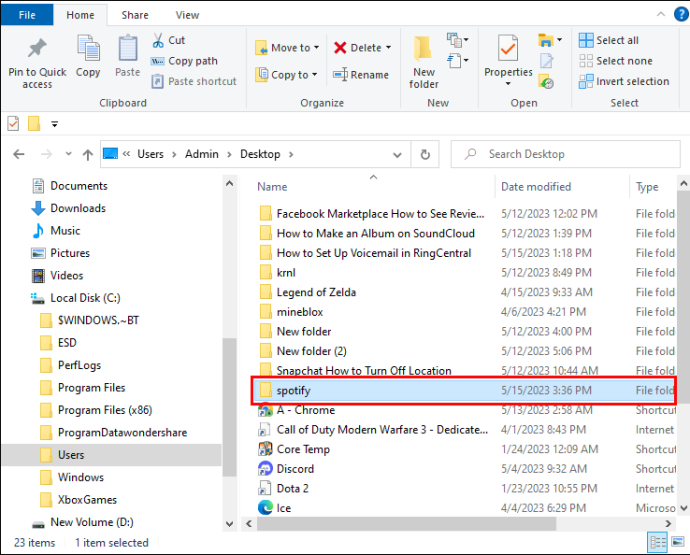
- Löschen Sie alle Dateien aus diesem Ordner, um den Spotify-Cache Ihres PCs zu leeren.
- Gehen Sie zurück zu dem problematischen Song auf Spotify und versuchen Sie, ihn jetzt abzuspielen.
Hier ist eine weitere Möglichkeit, Ihren Spotify-Speicher zu finden:
- Drücken Sie die Windows-Taste und den Buchstaben „R“ auf Ihrer Tastatur, um das Dialogfeld „Ausführen“ auf Ihrem Computer zu öffnen.
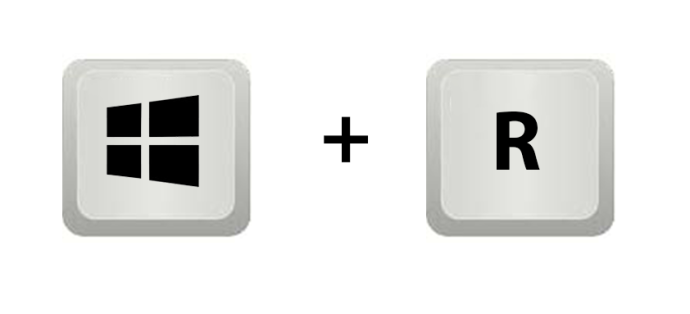
- Geben Sie „%appdata%“ ein.
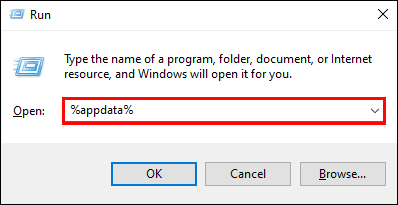
- Drücke OK.'
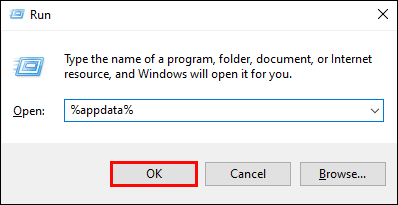
- Sie werden zum Fenster mit den Datenordnern aller Apps auf Ihrem Computer weitergeleitet.

- Finden Sie Spotify.
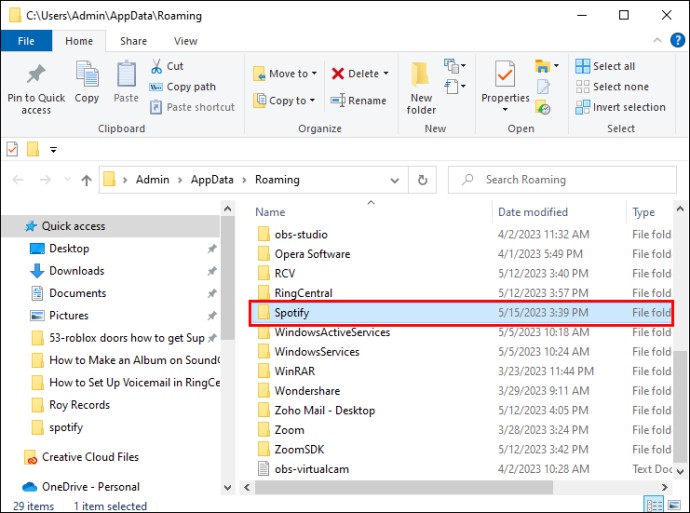
- Geben Sie den Ordner „Benutzer“ ein.
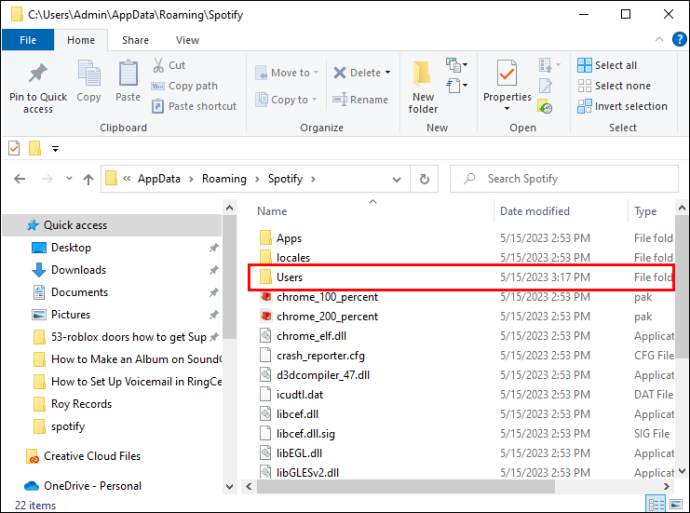
- Öffnen Sie einen der Benutzerordner.
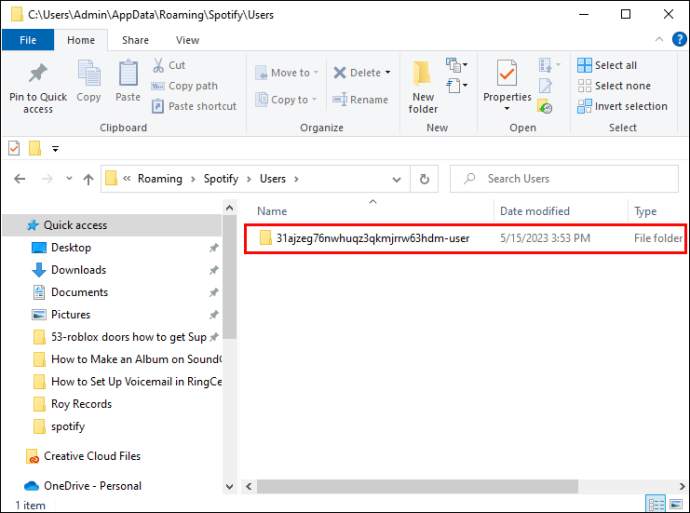
- Suchen Sie „local-files.bnk“ und löschen Sie es.
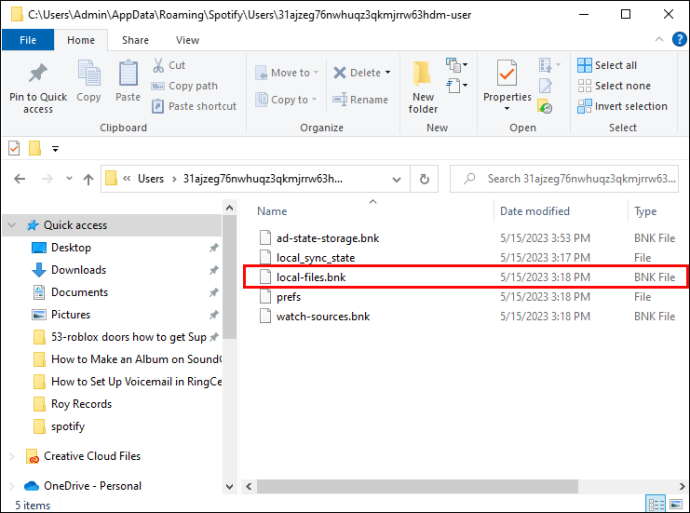
- Gehen Sie zurück zu Spotify und prüfen Sie, ob der Titel jetzt problemlos abgespielt wird.
Deaktivieren Sie die Spotify-Hardwarebeschleunigung
Obwohl die Hardwarebeschleunigung dafür sorgt, dass das Programm reibungslos und reibungslos läuft, kann sie manchmal bestimmte Probleme verursachen – wie das, mit dem Sie gerade zu kämpfen haben.
So sehen Sie Nachrichtenanfragen auf Facebook
So deaktivieren Sie die Beschleunigungshardware von Spotify auf Ihrem Computer:
- Öffnen Sie Spotify.

- Gehen Sie zu den drei horizontalen Punkten in der oberen linken Ecke Ihres Displays.
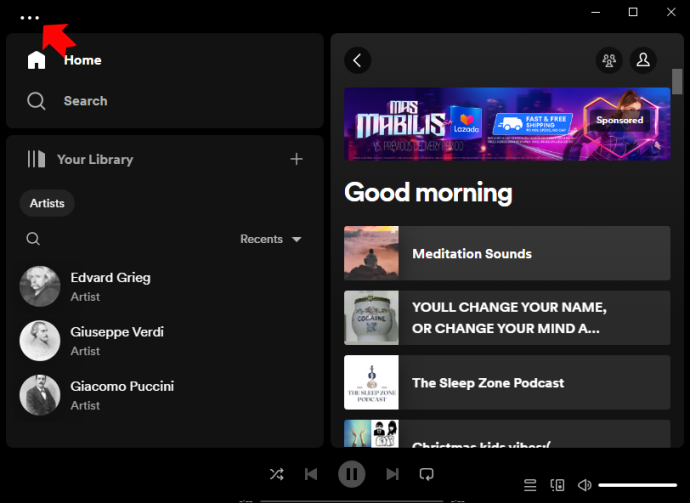
- Schieben Sie den Cursor nach unten auf „Ansicht“.
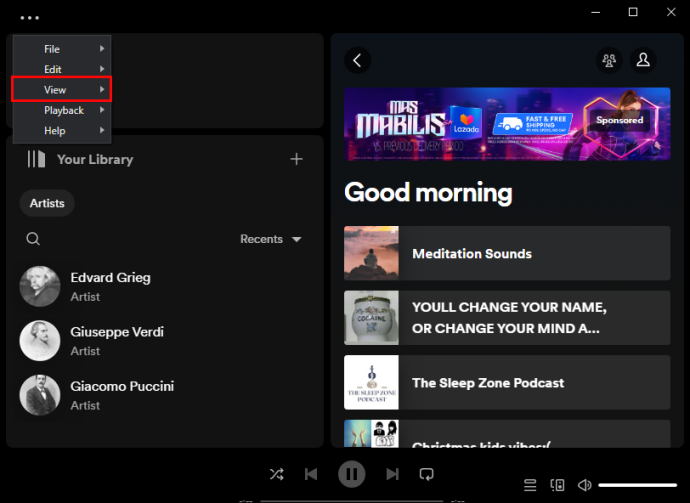
- Klicken Sie im neuen Menü auf „Hardwarebeschleunigung“, wenn daneben ein Häkchen angezeigt wird.
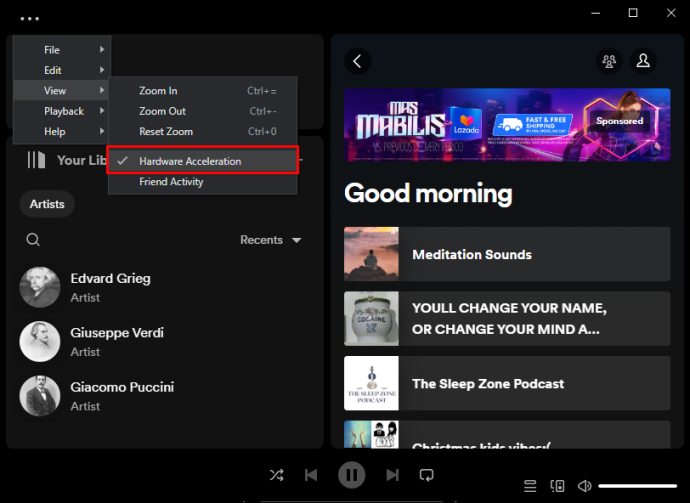
Ändern Sie die Audioqualität von Spotify
Wenn Sie kürzlich vom Premium-Plan von Spotify zu einem regulären Plan gewechselt sind, müssen Sie möglicherweise die Streaming-Qualität Ihrer Musik anpassen, um einige Titel abspielen zu können. Eine Änderung der Audioqualität könnte die Lösung sein und ist auf jeden Fall einen Versuch wert.
So verringern Sie die Spotify-Audioqualität auf Ihrem PC:
- Starten Sie Spotify.

- Klicken Sie auf Ihr Profilsymbol.
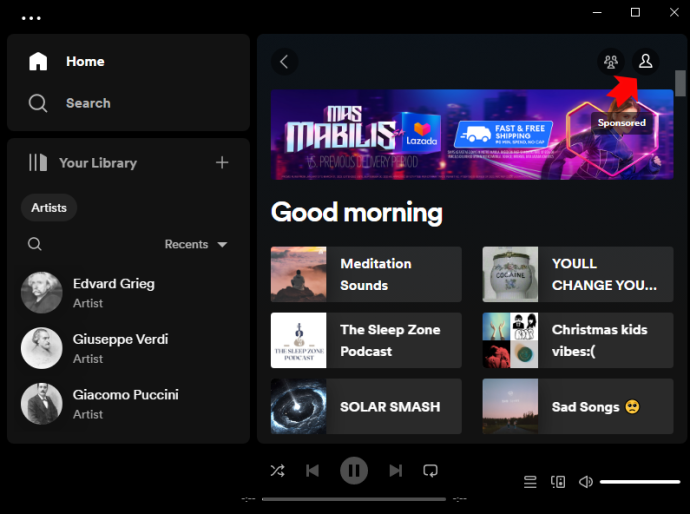
- Wählen Sie im Dropdown-Menü „Einstellungen“.
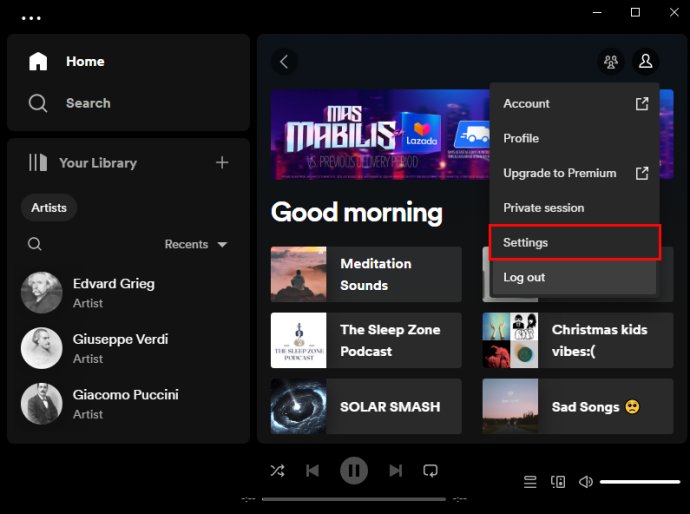
- Navigieren Sie im neuen Menü zum Abschnitt „Audioqualität“.
Auf der rechten Seite finden Sie ein weiteres Dropdown-Menü mit Audioqualität. Ändern Sie die zuvor eingestellte Qualität auf „Automatisch“ oder eine der niedrigeren Optionen.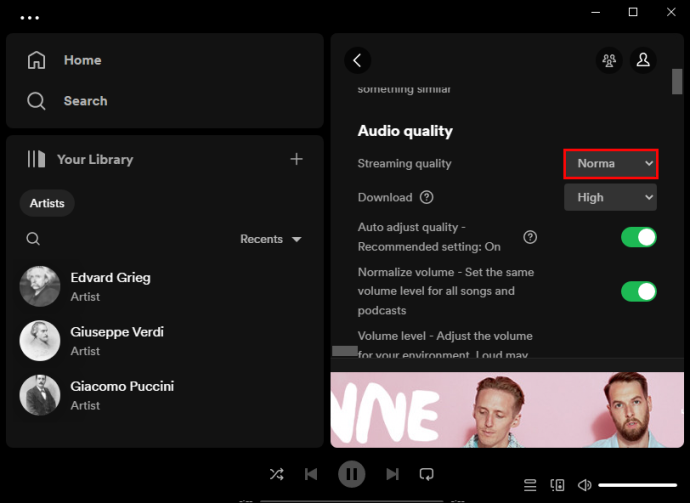
- Starten Sie Spotify neu und probieren Sie den Titel aus, der zuvor nicht abgespielt wurde.
Ändern Sie den Crossfading-Wert
Spotify-Songs haben normalerweise einen Übergangseffekt, der keine Pausen zwischen den Songs zulässt und Ihr Hörerlebnis verbessert. Obwohl diese Funktion unglaublich klingt, kann sie, wenn sie auf den höchsten Wert eingestellt ist, auch die Ursache für Probleme beim Abspielen einiger Songs sein.
Gehen Sie folgendermaßen vor, um den Crossfade-Wert von Spotify auf Ihrem Computer zu ändern:
- Öffnen Sie Spotify.

- Klicken Sie auf Ihr Profilfoto.
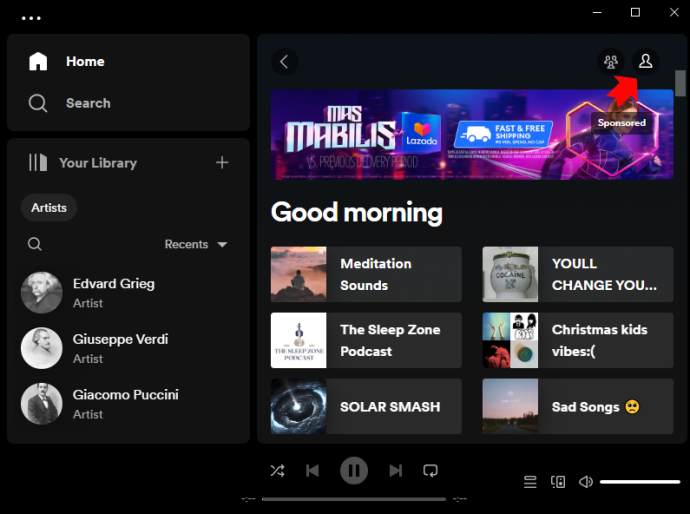
- Gehe zu den Einstellungen.'
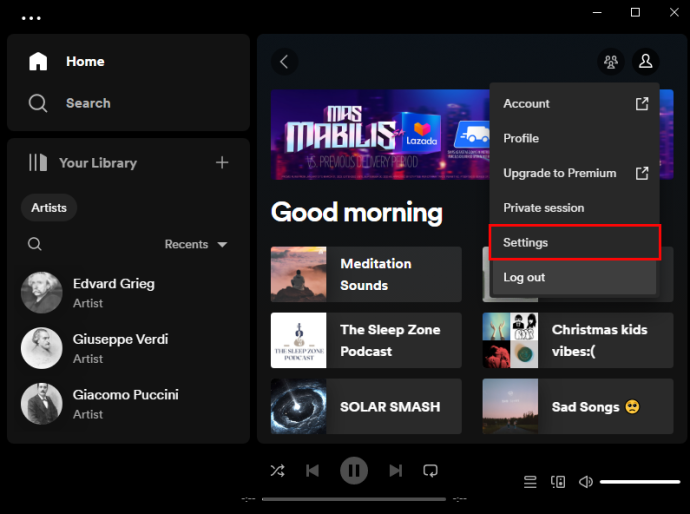
- Verringern Sie unter „Wiedergabe“ die Anzahl der Sekunden neben „Crossfade-Songs“ auf Null.
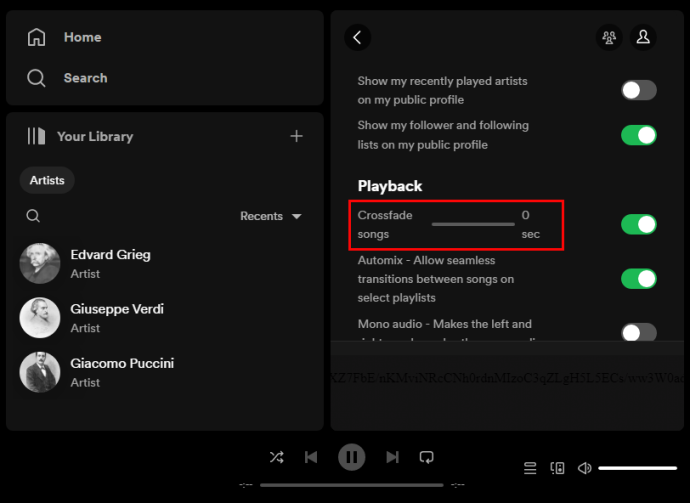
- Überprüfen Sie, ob das problematische Lied gerade abgespielt wird.
Tonausgabegerät ändern
Eine mögliche Ursache für Ihr Spotify-Track-Problem könnte sein, dass Sie das falsche Ausgabegerät für den von Ihrem PC ausgegebenen Ton verwendet haben. So überprüfen Sie die Einstellung unter Windows 10 und Windows 11.
Für Windows 10:
Verschieben Sie den Google Drive-Ordner in ein anderes Konto
- Öffnen Sie Spotify.
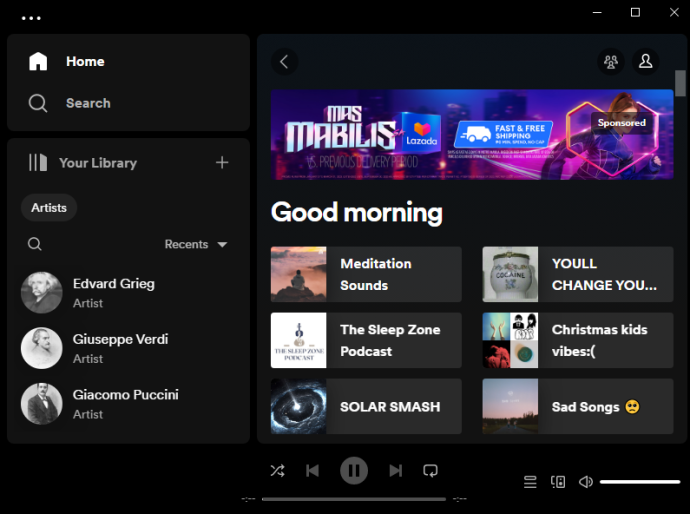
- Drücken Sie die Windows-Taste und den Buchstaben „I“ auf Ihrer Tastatur.
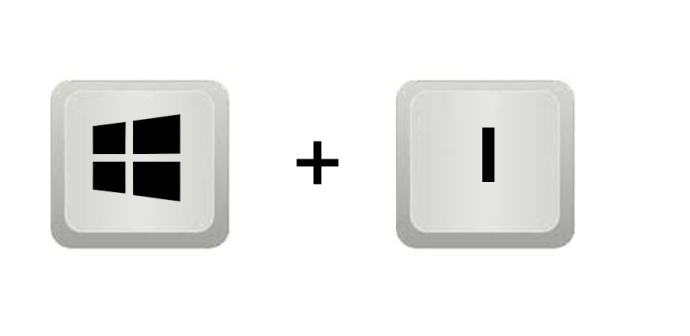
- Gehen Sie zu „System“.
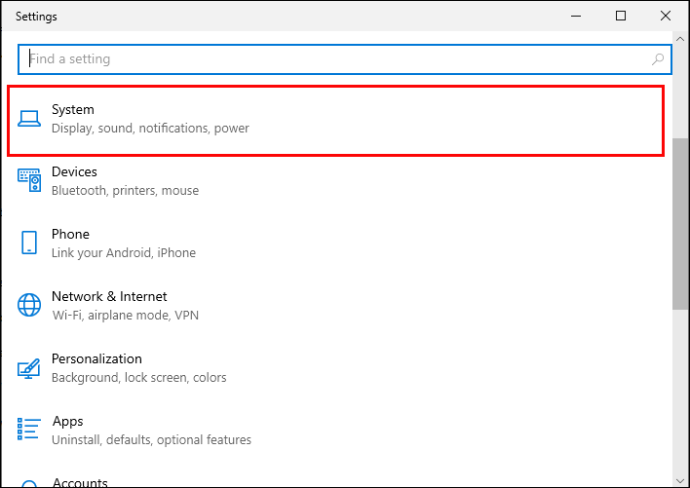
- Öffnen Sie „Sound“ im linken Seitenleistenmenü.
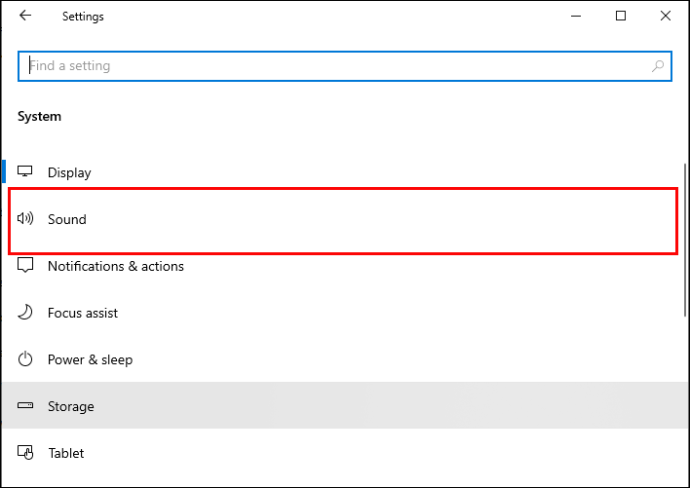
- Tippen Sie auf „Erweiterte Soundoptionen“.
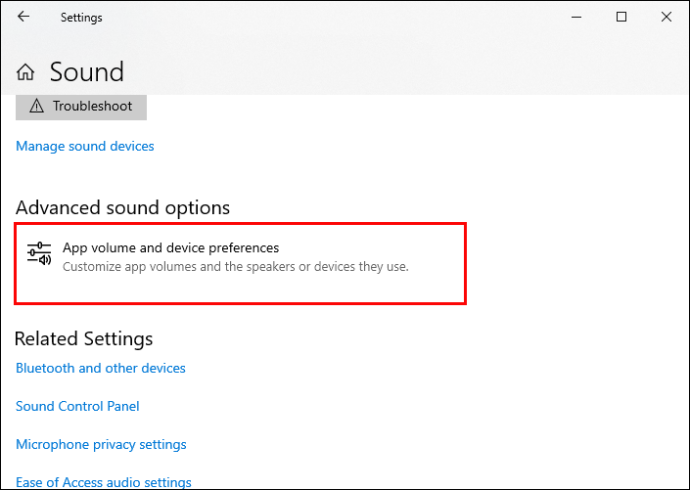
- Unter „App-Lautstärke“ sehen Sie „Spotify Music“ und zwei Dropdown-Menüs.
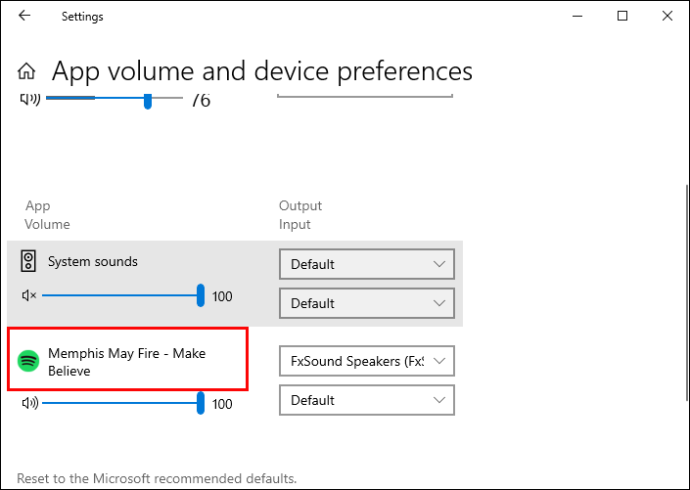
- Setzen Sie „Ausgabe“ und „Eingabe“ auf „Standard“, falls dies nicht bereits geschehen ist.
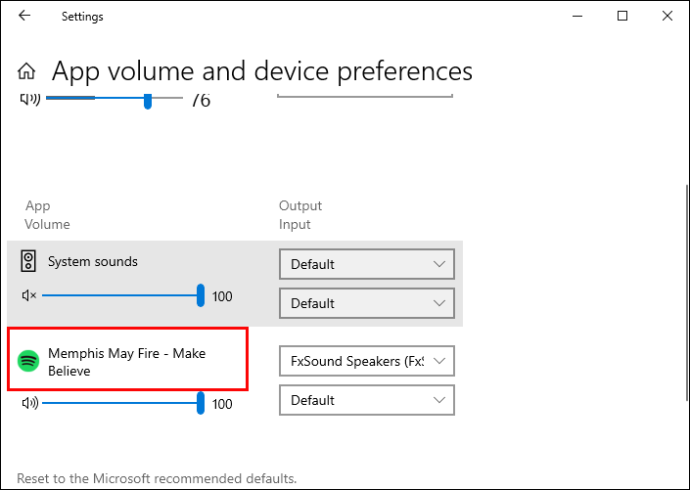
- Gehen Sie zurück zu Spotify, um zu prüfen, ob der Song jetzt abgespielt werden kann.
Für Windows 11:
- Öffnen Sie Spotify.

- Halten Sie die Windows-Taste gedrückt und drücken Sie „I“ auf Ihrer Tastatur.
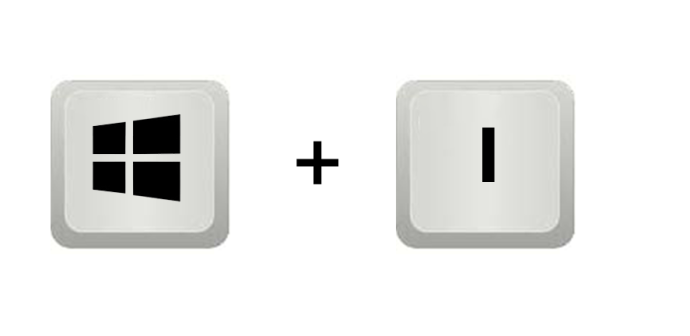
- Gehen Sie zu „System“.
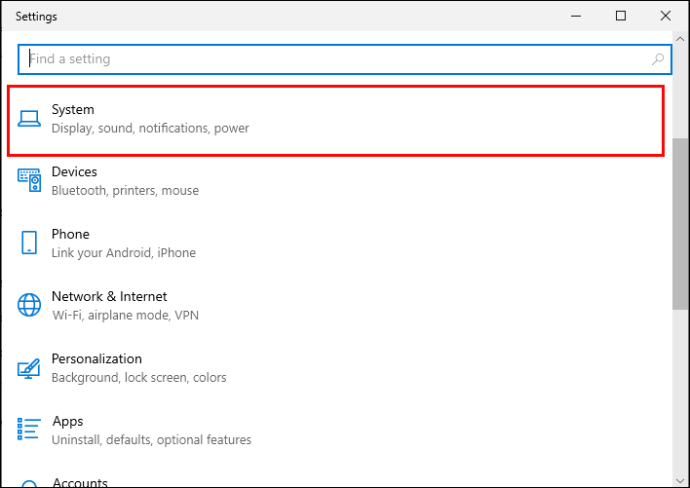
- Öffnen Sie „Ton“.
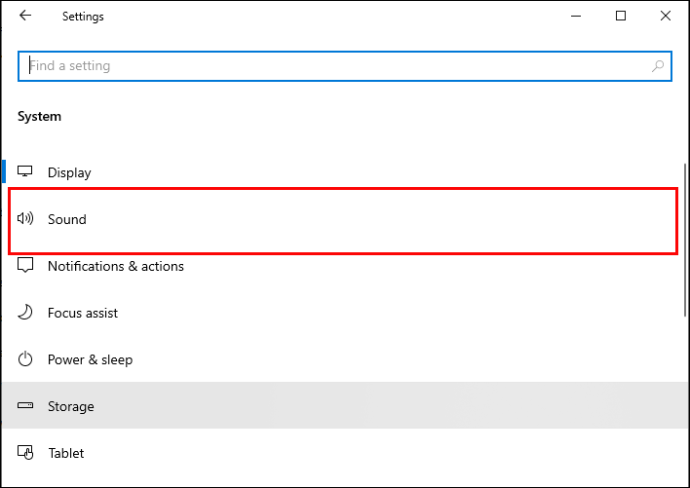
- Wählen Sie im Abschnitt „Erweitert“ die Option „Lautstärkemixer“.
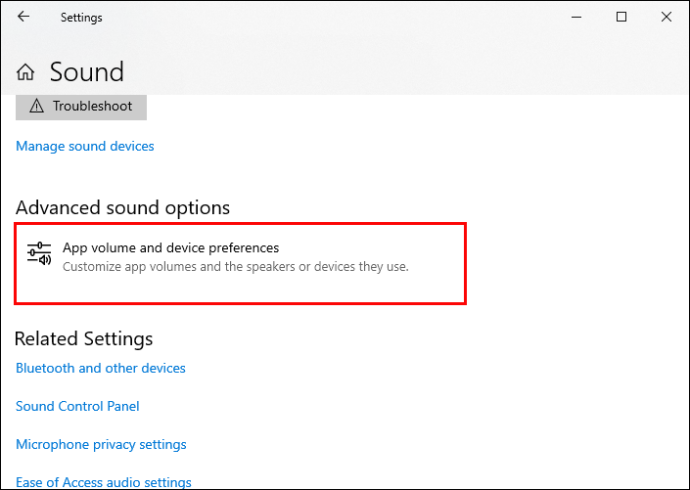
- Sie finden „Spotify Music“ unter „Apps“.
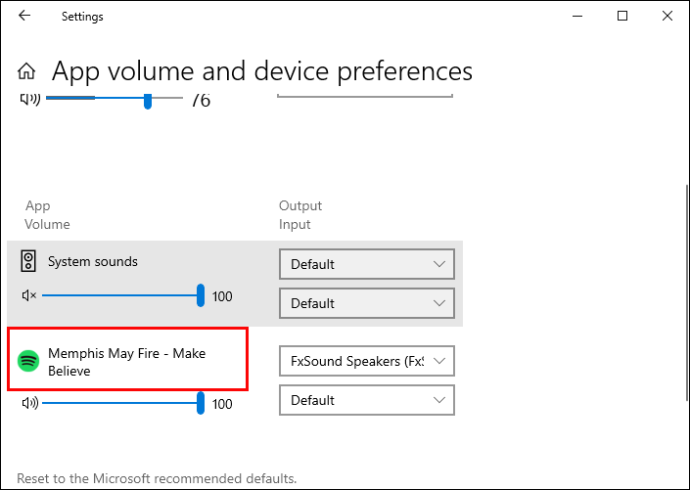
- Stellen Sie das Ausgabegerät auf „Standard“ ein.
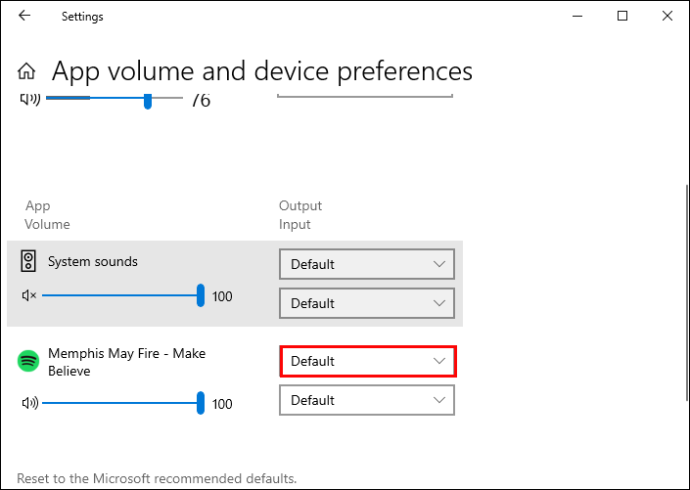
Installieren Sie Spotify neu
Wenn keine der oben genannten Lösungen funktioniert, ist die Neuinstallation von Spotify Ihre letzte Hoffnung. Es sollte keinen spektakulären Unterschied machen und eigentlich den gleichen Effekt haben wie ein Update der App, da Sie dadurch die neueste Version erhalten. Aber es ist einen Versuch wert, falls nichts anderes das Problem beheben konnte.
FAQs
Behebt das Herunterladen des Songs auf Spotify den Fehler „Spotify kann das gerade nicht abspielen“?
Das Herunterladen des Liedes oder des gesamten Albums mit dem problematischen Lied könnte helfen, dieses Problem zu beheben. Beachten Sie jedoch, dass nur Spotify Premium-Abonnenten Songs und Alben herunterladen können.
Wird die Verwendung eines VPN den Fehler „Spotify kann dies derzeit nicht abspielen“ beheben?
Die Verwendung eines VPN zur Behebung dieses Problems hilft nur, wenn der Song in Ihrer Region nicht verfügbar ist. Es hilft nichts, wenn es sich um ein Lied handelt, das Sie zuvor gespielt haben und das Sie aus unbekannten Gründen plötzlich nicht mehr spielen können.
Hören Sie Ihre Lieblingsmusik ohne Ablenkungen
Spotify bietet seinen Desktop-Benutzern ein kostenloses Hörerlebnis. Dennoch kann es beim Abspielen einiger Titel zu Problemen kommen, die nicht immer durch den einfachen Neustart-Button gelöst werden können. Um sich mit den Tipps und Tricks aus diesem Artikel vertraut zu machen, wie Sie diesen Fehler beheben können.
Ist Ihnen dieses Problem schon einmal bei Spotify begegnet? Haben Ihnen die Hinweise aus diesem Artikel bei der Lösung geholfen? Sagen Sie es uns im Kommentarbereich unten.









